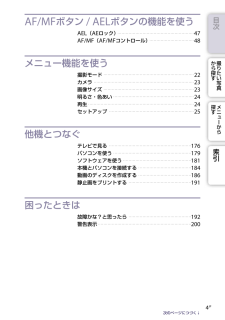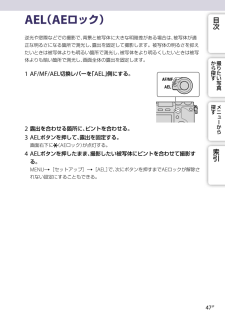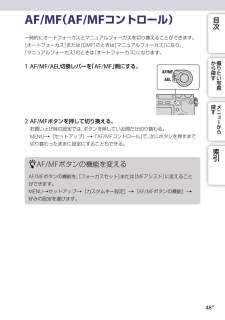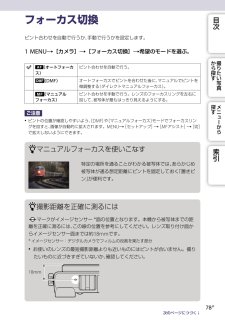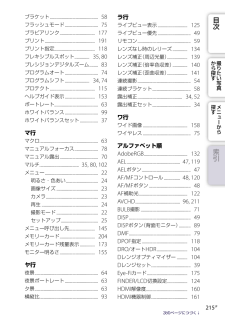Q&A
取扱説明書・マニュアル (文書検索対応分のみ)
"MF"1 件の検索結果
"MF"14 件の検索結果
目AF/MFボタン / AELボタンの機能を使う次・・・・・・・・・・・・・・・・・・・・・・・・・・・・AEL(AEロック)・・・・・・・・・・・・・・・・・・・・・・・・・・・ 47・・・・・・・・・・・・・・・・AF/MF(AF/MFコントロール)・・・・・・・・・・・・・・・・48か撮探たメニュー機能を使うらりす・・・・・・・・・・・・・・・・・・・・・・・・・・・・・・・・撮影モード ・・・・・・・・・・・・・・・・・・・・・・・・・・・・・・・・・22・・・・・・・・・・・・・・・・・・・・・・・・・・・・・・・・・・・・カメラ ・・・・・・・・・・・・・・・・・・・・・・・・・・・・・・・・・・・・ 23・・・・・・・・・・・・・・・・・・・・・・・・・・・・・・・・画像サイズ ・・・・・・・・・・・・・・・・・・・・・・・・・・・・・・・・・23・・・・・・・・・・・・・・・・・・・・・・・・・・・・・明るさ・色あい ・・・・・・・・・・・・・・・・・・・・・・・・・・・・・ 24・・・・・・・・・・・・・・・・・・・・・・・・・・・・・・・・・・・・・・再生・・・・・・・・・・・・・・・・・...
目各部の名前次()の数字は、参照ページです。 フラッシュ 補助光/セルフタイマーランプ/AFか撮探たスマイルシャッターランプ シャッターボタン 27)( ナビゲーションボタン 20)(らりすい写 N/OFF(電源)スイッチO真 リモコン受光部 59)( レンズ取りはずしボタンレンズ取りはずし時 オートロックアクセサリーシュー イメージセンサー位置表示 78)(探メすニュ マイク *ー レンズらか マウント イメージセンサー **索 レンズ信号接点 **引 (再生)ボタン 29)( フラッシュポップアップ)(ボタン(75) 視度調整ダイヤル コントロールダイヤルL(20) コントロールダイヤルR(20) OVIE(動画)ボタン 27)(M (AF/MFボタン / AELボタン 47、48) AF/MF/AEL切換レバー(47、48) コントロールホイール 18)( ソフトキー C(19) ソフトキー B(19) ソフトキー A(19)* 動画撮影時はふさがないでください。** 直接手で触れないでください。次のページにつづく↓12JP
目セットアップ次撮影の詳細な設定や、カメラ全体に関する設定を行います。撮影設定AELAELボタンの操作方法を設定する。AF/MFコントロールAF/MFボタンの操作方法を設定する。ダイヤル/ホイールロックコントロールダイヤルやコントロールホイールをロックするかどうかを設定する。AF補助光暗い場所でピントを合わせるための補助光を設定する。赤目軽減発光フラッシュ撮影時に目が赤く写るのを防ぐために、プリ発光する。FINDER/LCD切換設定ファインダーと液晶モニターの表示切り換え方法を設定する。ライブビュー表示画面表示に露出補正などの設定値を反映するかどうかを設定する。オートレビュー撮影直後、撮った画像を表示する時間を設定する。グリッドライン構図合わせのための補助線(グリッドライン)を表示する。ピーキングレベルピントが合っている部分の輪郭を指定した色で表示する。ピーキング色輪郭を強調するピーキング表示の色を設定する。MFアシスト手動ピント合わせ時に画像を拡大表示する。MFアシスト時間か撮探たらりすい写真探メすニューから[MFアシスト]機能で拡大表示する時間を設定する。索引色空間再現できる色の範囲を変更する。手ブレ補正...
目(AEL AEロック)次逆光や窓際などでの撮影で、背景と被写体に大きな明暗差がある場合は、被写体が適正な明るさになる箇所で測光し、露出を固定して撮影します。被写体の明るさを抑えたいときは被写体よりも明るい箇所で測光し、被写体をより明るくしたいときは被写か撮探た体よりも暗い箇所で測光し、画面全体の露出を固定します。「側にする。1 AF/MF/AEL切換レバーを AEL」らりすい写真探メすニューからピントを合わせる。2 露出を合わせる箇所に、露出を固定する。3 AELボタンを押して、索画面右下に (AEロック)が点灯する。引撮影したい被写体にピントを合わせて撮影す4 AELボタンを押したまま、る。で、MENU[セットアップ][AEL] 次にボタンを押すまでAEロックが解除されない設定にすることもできる。47JP
目(AF/MF AF/MFコントロール)次一時的にオートフォーカスとマニュアルフォーカスを切り換えることができます。[オートフォーカス]または DMF][のときは[マニュアルフォーカス]になり、[マニュアルフォーカス]のときは[オートフォーカス]になります。「側にする。1 AF/MF/AEL切換レバーを AF/MF」か撮探たらりすい写真探メすニュー2 AF/MFボタンを押して切り換える。からお買い上げ時の設定では、ボタンを押している間だけ切り替わる。で、MENU[セットアップ]「AF/MFコントロール」 次にボタンを押すまで切り替わったままに設定にすることもできる。索引AF/MFボタンの機能を変える[または MFアシスト][に変えることAF/MFボタンの機能を、フォーカスセット]ができます。MENUセットアップ[カスタムキー設定][AF/MFボタンの機能]好みの設定を選びます。48JP
目次フラッシュ撮影のコツ レンズフードを取り付けていると、レンズフードでフラッシュ光がさえぎられ、画像に影が写ることがあります。レンズフードは取りはずして撮影してください。1m以上離れて撮影してください。 フラッシュ発光時は被写体からか撮探た逆光のときは、フラッシュモードを[強制発光]にすると明るい日中でもフラッシュが発光し、顔が明るく写ります。らりすい写真ワイヤレスフラッシュワイヤレスコントローラー対応フラッシュ(別売)とワイヤレスフラッシュ(別売)を使うと、本機から離れた位置からフラッシュを当てることができます。フラッシュ探メすニューの位置を工夫すると被写体に陰影がつき、立体感がでます。撮影の手順は、フラッシュかの取扱説明書をご覧ください。ら1 コントローラー対応フラッシュをオートロックアクセサリーシューに取索り付け、本機とフラッシュの電源を入れる。引を選ぶ。2 MENU[カメラ][フラッシュモード][ワイヤレス]3 ワイヤレスフラッシュをカメラから離して設置する。フラッシュの設定方法については、フラッシュの取扱説明書をご覧ください。テスト発光するには、本機のAF/MF/AEL切換レバーを...
目フォーカス切換次ピント合わせを自動で行うか、手動で行うかを設定します。1 MENU[カメラ][フォーカス切換]希望のモードを選ぶ。(オートフォーカス)か撮探たらりピント合わせを自動で行う。す(DMF)(マニュアルフォーカス)いピント合わせを手動で行う。レンズのフォーカスリングを左右に回して、被写体が最もはっきり見えるようにする。写オートフォーカスでピントを合わせた後に、マニュアルでピントを微調整する(ダイレクトマニュアルフォーカス)。真探メすご注意ニュー ピントの位置が確認しやすいよう、[やモードでフォーカスリンDMF][マニュアルフォーカス][セットアップ] [MFアシスト] [切]グを回すと、画像が自動的に拡大されます。MENUからで拡大しないようにできます。索マニュアルフォーカスを使いこなす引特定の場所を通ることがわかる被写体では、あらかじめ被写体が通る想定距離にピントを固定しておく「置きピン」が便利です。撮影距離を正確に測るにはマークがイメージセンサー *面の位置となります。本機から被写体までの距離を正確に測るには、この線の位置を参考にしてください。レンズ取り付け面からイメージセン...
目MFアシスト次マニュアルフォーカスモードやダイレクトマニュアルフォーカスモードでピント合わせをするときに、画像を自動で拡大表示してピントを合わせやすくします。1 MENU[セットアップ][MFアシスト]希望の設定を選ぶ。2 フォーカスリングを回してピントを合わせる。画像が5.9倍に拡大される。11.7倍に拡大することもできる。 か撮探たらりすい写時は、オートフォーカスでピントを合わせたあとにDMF(ダイレクトマニュアルフォーカス)真シャッターボタンを半押ししたままフォーカスリングを回す。入拡大表示する。拡大表示する時間を MFアシスト時間][で設定できる。拡大表示を終了するには切を選ぶ。探メすニュー拡大表示しない。からご注意 以下のときは、[ 動画撮影機能は使用できません。MFアシスト] [プレシジョンデジタルズーム](別売)装着時は、ソフトキーのAマウントレンズ で拡大表示になります。索引130JP
目MFアシスト時間次[MFアシスト]機能で拡大表示する時間を設定します。1 MENU[セットアップ][MFアシスト時間]希望の設定を選ぶ。無制限を選ぶまで、拡大表示を無制限で行う。5秒拡大表示を5秒間行う。2秒か撮探たらりすい拡大表示を2秒間行う。写真ご注意[ がのときは設定できません。MFアシスト][切]探メすニューから索引131JP
ブラケット .............................................58フラッシュモード ............................... 75ブラビアリンク ................................. 177プリント ............................................... 191プリント指定...................................... 118フレキシブルスポット .............. 35, 80プレシジョンデジタルズーム ........ 83プログラムオート ............................... 74プログラムシフト ....................... 34, 74プロテクト .......................................... 115ヘルプガイド表示 ............................ 153ポートレート................................
- 1
- 1
- 2